1.進捗報告の変更手順
手順1-1."プロジェクト一覧"リンクを押す
プロジェクト管理メニューの”プロジェクト一覧”を押します。
|
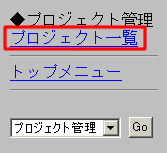
|
手順1-2."プロジェクト名"リンクを押す
プロジェクト一覧の”プロジェクト名”を押します。
|
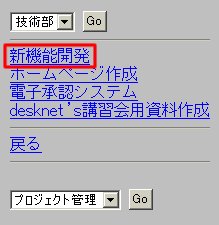
|
手順1-3."タスク名"リンクを押す
「プロジェクト情報」画面の下部にあるタスク一覧から”タスク名”を押します。
|
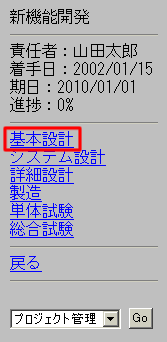
|
手順1-4."報告日"リンクを押す
「タスク情報」画面の下部にある進捗報告一覧から”報告日”を押します。
|

|
| 手順1-5.を押します |
|
 |
手順1-6.進捗報告情報を変更します |
 |

|
| 項目名 |
説明 |
| この案件の進捗度 |
案件の進捗度を入力します。 |
| 残り予算 |
現在の予算から残りの予算を入力します。 |
| 報告 |
進捗報告を入力します。 |
|
手順1-7.を押します
を押すと、進捗報告の登録は完了です。
|
|
